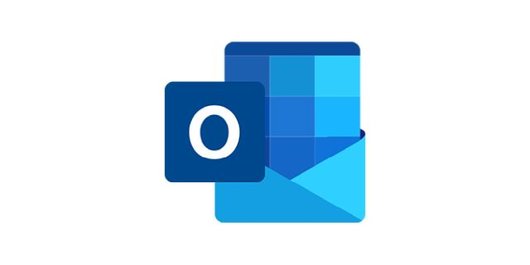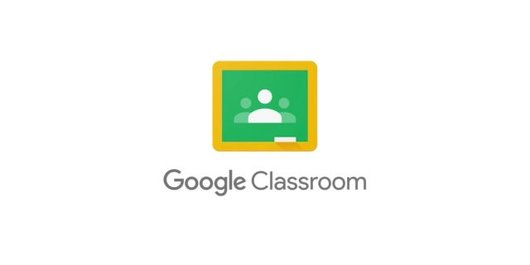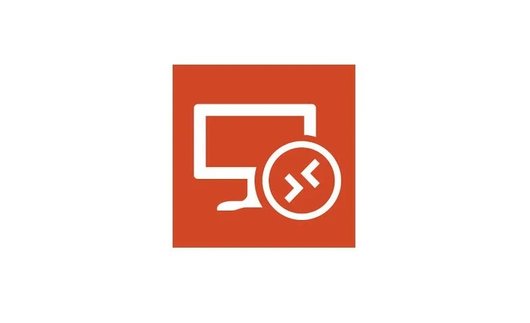Externer Zugang zu Mails an die Schuladresse
Klicken Sie auf das Outlook-Symbol und navigieren Sie damit direkt zur Einstiegseite "Outlook-Abfrage". Benutzername und Passwort wie in Klassen verwenden.
Kostenlose Office-Lizenzen
Jedem Schüler/jeder Schülerin und auch jeder Lehrkraft unserer Schule steht Office 365 kostenlos zur Verfügung und kann dieses auf bis zu fünf Endgeräten kostenlos installieren (IPad, IPhone, Android etc.).
Um die Software zu verwenden bitte einfach und schnell wie folgt vorgehen:
- Auf Portal.Office.com gehen
- Anmeldebutton drücken
- Anmeldedaten der Schule verwenden z. B. vzuname@lbs-st-johann.salzburg.at
- Passwort der Schule eintippen
- Software herunterladen
Google Classroom: Virtuelles Klassenzimmer
Ihre Lehrperson hat sich für die Verwendung von Google Classroom entschieden? Dann finden Sie hier Ihre Arbeitsaufträge (die Verteilung und Korrektur erfolgt somit über diese E-Learning-Plattform).
Klicken Sie auf das Classroom-Symbol um Unterlagen und Arbeitsaufträge einzusehen.
Vor der erstmaligen Verwendung empfehlen wir folgende Anleitung genau durchzulesen:
- Anleitung für Schülerinnen und Schüler zur Nutzung von Google Classroom
- Anleitung für Schülerinnen und Schüler zur Nutzung von Google Meet (virtueller Videoklassenraum)
Um die Kommunikation mit der betreffenden Lehrperson zu vereinfachen empfehlen wir auch den Download des entsprechenden Apps am Smartphone (zu finden im Google Play Store bzw. App Store).
So erreichen Sie Ihre Speicherplätze und Laufwerke am Schul-PC: Remotedesktop Verbindung
Richten Sie sich eine Remotedesktop Verbindung von Zuhause ein. Ein paar Mausklicks und Eingaben und schon sind Sie online.